WordPressのテーマXWRITEには、Cocoonと同じようにスキンというものが用意されています。
ちなみに、XWRITEをインストールした直後(初期状態)は、以下の画像のようにポップな感じの「マイルド」というテーマが設定済みとなっています。
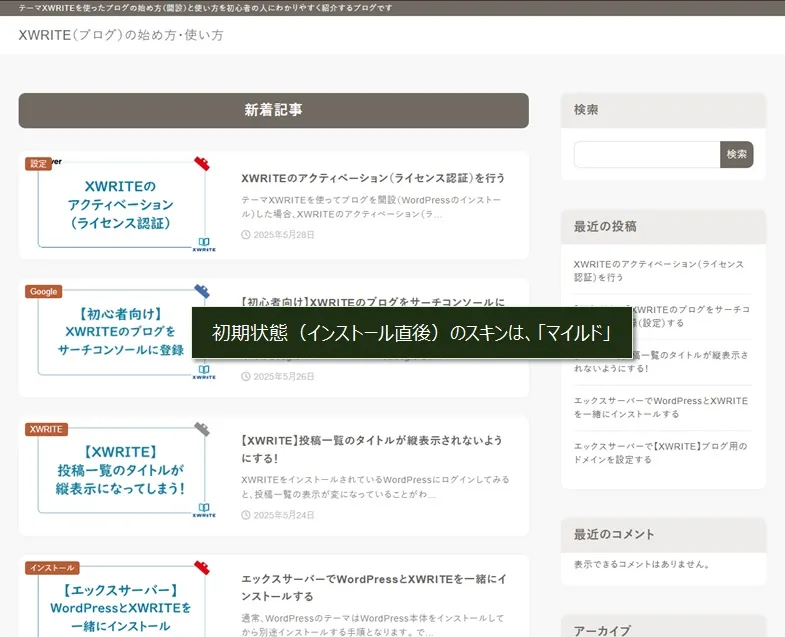
XWRITEには、他に2つのスキンが用意されているので、他のスキンへの切り替え方法(設定方法)をこの記事では紹介したいと思います。
XWRITEでスキンを設定する(切り替える)
さっそく、XWRITEのスキンを設定していきます。
WordPressにログインして、左のメニューから「XWRITE設定」→「スキン設定」とクリック。
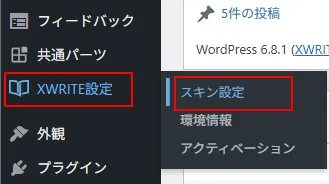
「シンプル」スキンに切り替え
「シンプル」スキンに切り替えてみます。
デフォルトの初期状態では「マイルド」になっているので、「シンプル」の「有効化」をクリック。
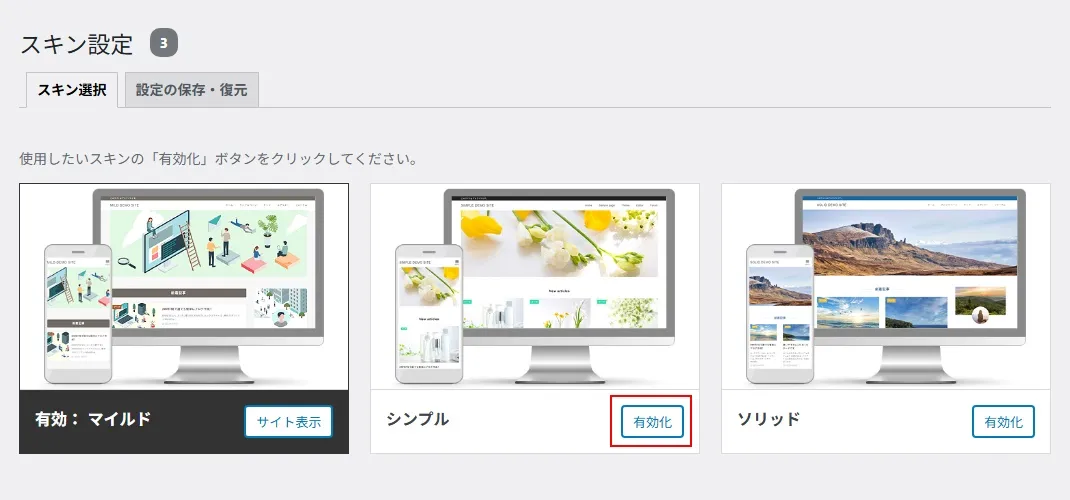
今のスキンと切り替えるスキンが表示されるので、間違ってなければ「スキンを有効化する」をクリック。
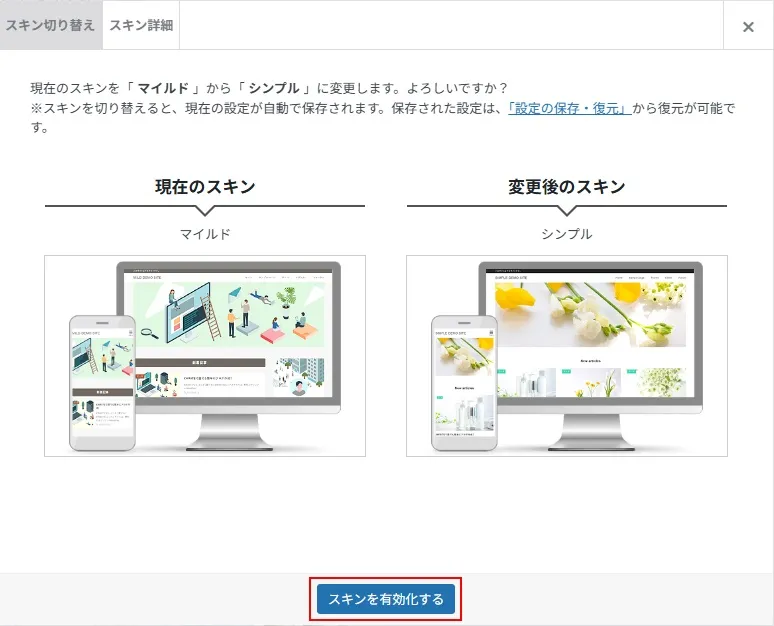
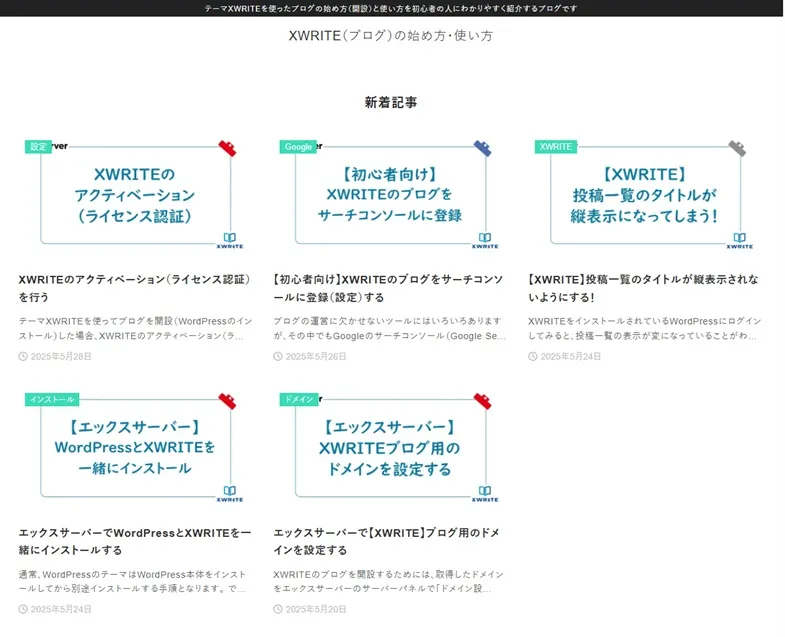
「ソリッド」スキンに切り替え
「ソリッド」スキンに切り替えてみます。
今度は、「ソリッド」の「有効化」をクリックしてみます。
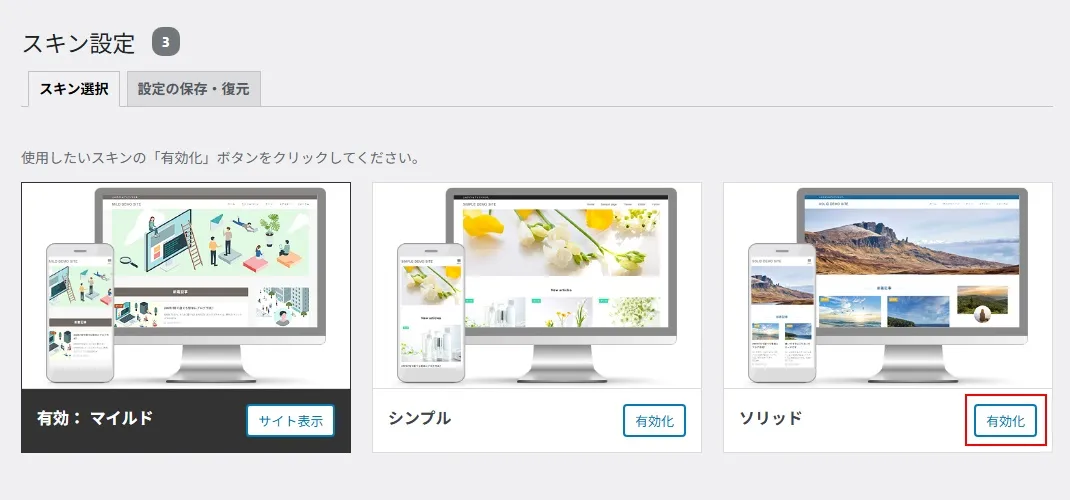
今のスキンと切り替えるスキンが表示されるので、間違ってなければ「スキンを有効化する」をクリック。
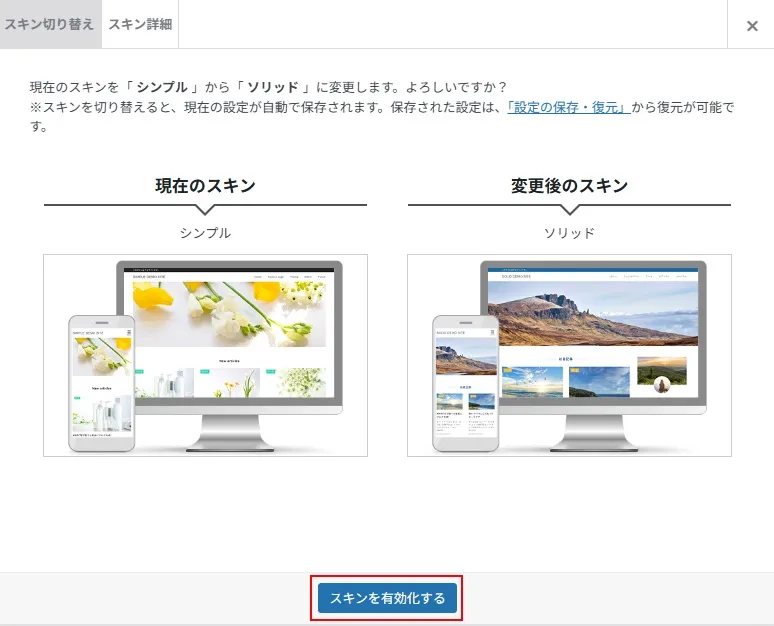
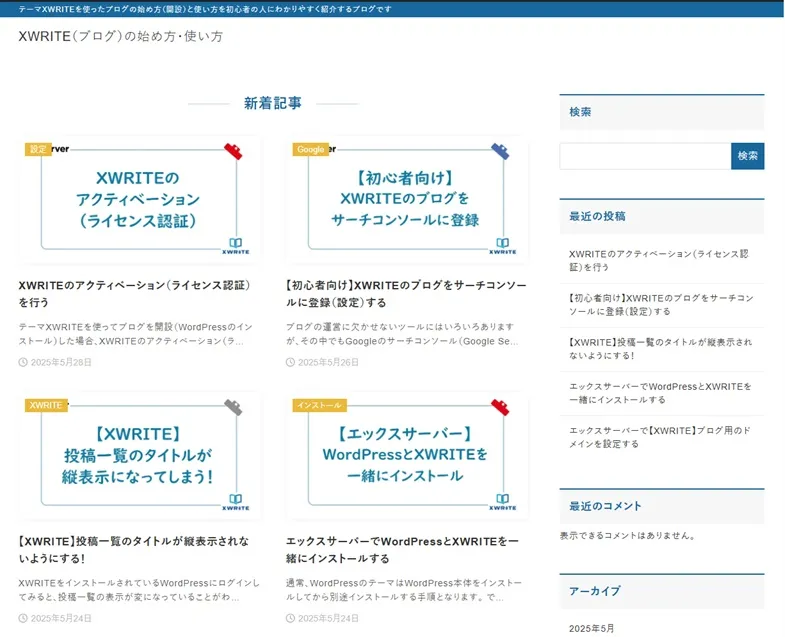
各スキンの見出しと基本カラー
スキンを切り替えると、記事本文内の見出し(H2 ~ H6)や、基本カラーも変更されます。
見出しの違い
以下は、各スキンの見出しですが、基本的には見出しのデザイン(形)は同じで色が違うだけです。
(「マイルド」だけは、ポップな感じで角が丸くなっていますが)
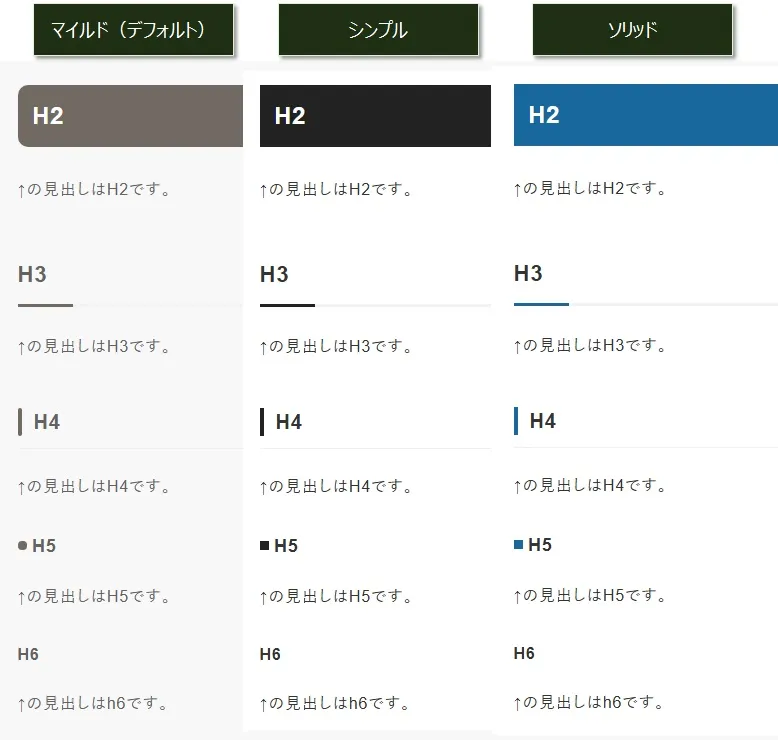
基本カラー(キーカラー)の違い
以下は、各スキンの基本カラーです。
基本カラーは、ブログの要となる箇所(見出し、ボタン、カテゴリーラベル、タグ、リンク)の色となります。
この基本カラーが変わるだけで、結構ブログの印象も変わって見えますね。
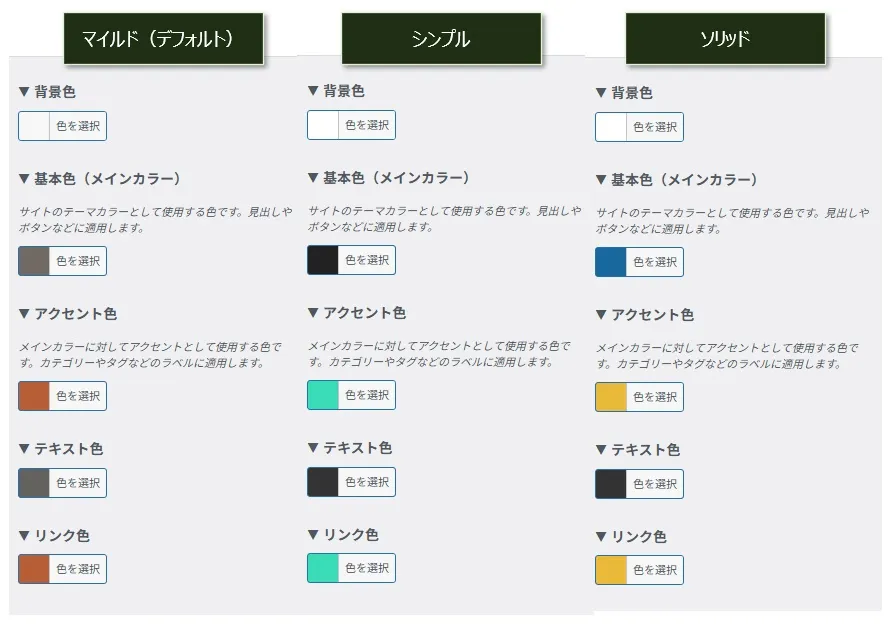
スキン切り替え後に基本カラーなどの変更もあり
さきほど書いたように、スキンを切り替えると基本カラーも変更されます。
まずは、好みのデザインのスキンに切り替えて、自分なりのカラーや見出しに変更するのもいいんじゃないでしょうか。


